
Fazer backup e restaurar o smartphone realme: um guia abrangente

No mundo digital acelerado que habitamos hoje, nossos smartphones se tornaram repositórios de nossas vidas, armazenando memórias inestimáveis, documentos importantes e dados essenciais. A Realm é uma das marcas populares de smartphones conhecida por sua gama de produtos de alto desempenho, econômicos e elegantes. Nossos telefones realme armazenam muitos de nossos dados importantes, como contatos, mensagens, fotos, vídeos, músicas, aplicativos e muito mais. Para evitar perda ou danos de dados, é essencial fazer backup regularmente dos dados em seu telefone realme e restaurá-los quando necessário. Este artigo apresentará cinco métodos diferentes para obter backup e restauração realme. Continue lendo para saber mais.
Coolmuster Android Backup Manager é um software profissional de backup e restauração de dados da Realme que permite que você faça backup e restaure dados rapidamente entre seu computador e o telefone Realme. Ele suporta vários tipos de dados, incluindo contatos, mensagens, registros de chamadas, fotos, vídeos, músicas, aplicativos e muito mais. Claro, ele só pode fazer backup e restaurar dados em um nível geral para cada categoria e não pode restaurar itens específicos, como uma única imagem ou uma mensagem específica. Se você precisar fazer backup e restaurar dados específicos, poderá usar o próximo produto, que é Coolmuster Android Assistant.
Principais características do Coolmuster Android Backup Manager
Como faço backup de todas as minhas fotos, contatos e muito mais do realme? Veja o guia passo a passo:
01Uma vez instalado, abra o software no seu computador. Você será recebido com a interface da caixa de ferramentas, como mostrado abaixo. Basta clicar no módulo "Android Backup & Restore" para acessar Coolmuster Android Backup Manager e gerenciar seus arquivos Android .

02Conecte seu telefone realme ao computador via USB ou Wi-Fi. Quando a conexão for bem-sucedida, você verá a seguinte interface.

03Para fazer backup do realme em um PC, escolha o módulo "Backup". Em seguida, verifique os dados que você deseja fazer backup e pressione o botão "Fazer backup" novamente.

Se você quiser restaurar seus dados, assim como o processo de backup, selecione este módulo, verifique os dados que deseja restaurar e toque em "Restaurar" novamente.

Leia mais:
Como transferir dados da Samsung para Realme Handily [6 Opções]
Guia de backup e restauração do WeChat: faça backup e restaure o histórico do WeChat com facilidade
Coolmuster Android Assistant oferece outra maneira eficiente de fazer backup e restaurar seu smartphone realme. Ao contrário Coolmuster Android Backup Manager, Coolmuster Android Assistant não apenas permite backups abrangentes, mas também permite o direcionamento preciso de dados específicos para backup. Além disso, suporta funções de backup e restauração com um clique, garantindo facilidade de operação e eficiência. Além disso, possui a capacidade de transferir perfeitamente vários tipos de dados entre telefones Android e computadores, fornecendo aos usuários uma experiência de trabalho Android mais abrangente e facilitando o gerenciamento conveniente e a transferência de dados.
Principais características do Coolmuster Android Assistant
Como você usa o software de backup e restauração da realme em um PC? Abaixo está o tutorial abrangente:
Faça backup e restaure seletivamente:
01Após a instalação e lançamento do software, você será apresentado com a seguinte interface de caixa de ferramentas. Navegue até o módulo "Assistente deAndroid " para acessar Coolmuster Android Assistant.

02Conecte seu telefone realme ao computador via Wi-Fi ou um cabo de dados. Quando a conexão for bem-sucedida, você verá a seguinte interface.

03Navegue até o módulo "Meu dispositivo", onde todos os tipos de dados do seu telefone serão exibidos à esquerda. Clique no tipo de dados que você deseja fazer backup e, em seguida, selecione os itens específicos dos quais deseja fazer backup. Finalmente, clique em "Exportar" para fazer backup de seus dados realme para o seu computador.

Restaurar dados do seu computador também é simples. Basta verificar os dados que você deseja restaurar e, em seguida, clicar em "Importar".

1-Clique em fazer backup e restaurar:
01Uma vez conectado com sucesso, navegue até o módulo "Super Toolkit", selecione "Backup", verifique os tipos de dados que deseja fazer backup e clique em "Backup".

02As etapas para restauração com um clique e backup com um clique são as mesmas. Entre no módulo "Restaurar", selecione "Backup", verifique os tipos de dados que deseja restaurar e clique em "Restaurar".

Pode gostar:
Fotos sumiram do Android telefone? Causas e Soluções
Como fazer backup de mensagens do WhatsApp de Android para Mac - 5 maneiras comprovadas
Backup e restauração locais para a realme referem-se ao processo de usar o recurso interno de backup e migração em telefones realme para fazer backup e restaurar dados. Este método não requer um computador ou rede; apenas espaço de armazenamento suficiente no telefone é necessário. Como faço para restaurar meu telefone realme a partir do backup local? Siga estas etapas para utilizar esse recurso:
Passo 1. Aceda a Definições no seu smartphone realme. Role para baixo e selecione "Configurações adicionais".
Passo 2. Toque em "Fazer backup e redefinir" > "Fazer backup e migrar" > "Backup local".

Passo 3. Escolha os tipos de dados que deseja fazer backup e toque em "Fazer backup".
Passo 4. Para restaurar a partir de um backup local, volte para "Backup local" e selecione o arquivo de backup do qual deseja restaurar.
Consulte também:
Vivo Backup and Restore Mastery: Seu Guia Completo de Segurança de Dados
Como executar o backup e restauração OPPO em um clique? (3 Maneiras Simples)
Backup e restauração do Google para realme refere-se ao processo de usar uma conta do Google em telefones realme para fazer backup e restaurar dados. Esse método requer uma conexão de rede e uma Conta do Google. Ele permite que os dados sejam sincronizados com o Google Cloud e pode restaurar dados em redefinir ou novos dispositivos. O backup e a restauração do Google para realme são compatíveis com vários tipos de dados, incluindo dados de aplicativos, histórico de chamadas, contatos, configurações, mensagens, fotos e vídeos. Veja como fazer backup e restaurar o realme:
Passo 1. Abra o aplicativo Configurações no seu dispositivo realme. Role para baixo e toque em "Configurações adicionais".
Passo 2. No menu Configurações adicionais, selecione "Backup & Reset" ou "Backup & Restore". Procure a opção relacionada ao Google Backup. Verifique se o botão de alternância ao lado de "Fazer backup no Google Drive" está ativado.

Passo 3. Selecione o conteúdo do qual você deseja fazer backup, como dados do aplicativo, senhas de Wi-Fi, contatos, etc. Em seguida, toque no botão "Fazer backup agora" ou verifique se o backup automático está ativado.
Passo 4. Se você estiver configurando um novo dispositivo, siga as instruções de configuração iniciais até chegar ao ponto em que ele pergunta se você deseja restaurar a partir de um backup.
Passo 5. Faça login com sua Conta do Google e escolha o backup mais recente a partir do qual restaurar. Siga as instruções para concluir o processo de configuração.
Não pode perder:
[Tutorial completo] Como restaurar o backup do histórico de chamadas do Google Drive?
Como restaurar Android telefone do Google Backup em etapas fáceis
O Heytap Cloud é o serviço oficial de backup em nuvem da realme, oferecendo opções convenientes de backup e restauração na nuvem. Ele simplifica a proteção de dados para usuários da realme, permitindo backup e restauração fáceis de contatos, mensagens, mídia e aplicativos. Siga estas etapas para fazer backup e restaurar o realme por meio do Heytap Backup:
Passo 1. Abra o aplicativo Heytap Cloud em seu dispositivo realme.
Passo 2. Faça login com sua conta realme ou crie uma nova, se ainda não o fez.
Passo 3. Toque em "Cloud Backup" e ative "Auto backup" para iniciar um backup em nuvem de seus dados.
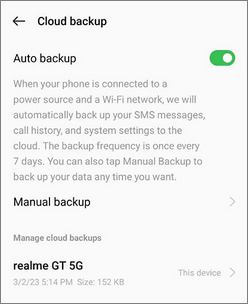
Passo 4. Para restaurar a partir de um Heytap Backup, basta fazer login na sua conta realme em um novo dispositivo e selecionar o arquivo de backup do qual deseja restaurar.
Nota: O Heytap faz backup automático de seus dados a cada 7 dias e fornece 5 GB de armazenamento gratuito na nuvem por usuário. Para melhorar seu armazenamento, navegue até "Configurações" > "HeyTap Cloud" > "Atualizar armazenamento em nuvem" e selecione entre vários planos, incluindo 50 GB, 120 GB e muito mais.
Em conclusão, garantir a segurança de seus dados em seu smartphone realme é crucial, e com a infinidade de opções de backup e restauração disponíveis, é mais fácil do que nunca. Se você preferir ferramentas de terceiros, como Coolmuster Android Assistant e Coolmuster Android Backup Manager, ou recursos integrados, como backup local, backup do Google ou Heytap Cloud, há uma solução para atender a todas as necessidades. Ao fazer backup regularmente do seu dispositivo realme, você pode proteger seus dados valiosos e desfrutar de paz de espírito, sabendo que suas memórias e informações estão seguras.
Artigos relacionados:
Vivo Cloud Backup and Restore: Transfira facilmente seus dados da Vivo
Como fazer backup e restaurar aplicativos Android ? [Resolvido!]
Como restaurar Android telefone com facilidade (dicas de backup e restauração)
5 soluções comprovadas em backup e restauração da Samsung
Como fazer backup e restauração de SMS para iPhone? (Melhores aplicativos de backup de SMS)





